J'ai entrepris de convertir mes nombreux CD de musique classique en fichiers numériques et de les classer dans iTunes.
Les fichiers seront stockés sur un disque dur externe pour une question de place disponible sur le disque interne de mon iMac. Toujours pour une question de place, les fichiers seront convertis au format AAC/128 kbps dont le codage est de meilleur qualité que le MP3 à taille égale.
J'ai d'abord évalué la place disque nécessaire à environ 30 Go (il faut environ 1 Mo par minute de musique en qualité AAC/128). J'ai donc réorganisé mon disque externe en conséquence.
Ensuite, il me fallait adopter une démarche rationnelle pour renseigner les informations sur les morceaux musicaux : titre de l'album, compositeur, artistes, nom des morceaux, etc. En effet, une fois dans iTunes, il faut être capable de retrouver les divers morceaux d'une oeuvre et les jouer dans l'ordre. Le point de départ est les informations retournées par Gracenote CDDB; on a beau dire que la musique classique n'est pas la plus populaire, CDDB retourne des informations pour presque tous les disques.
Quelques règles de base d'abord :
- Les données ne doivent pas déborder des cases prévues pour être lisibles d'un coup (sans défilement) lorsque iTunes les affiche.
- Le titre de l'album commence par le nom du compositeur (nom simple) suivi du titre général des oeuvres et ensuite le ou les interprètes principaux; les champs sont séparés par " / ". Par exemple:
Beethoven / Symphonies no 5 et 7 / Berlin / Furwaengler
- Le titre des morceaux reprend en tête le nom de l'oeuvre sous une forme réduite; les morceaux d'une même oeuvre seront numérotés en chiffres romains s'ils ne sont pas nommés; le tout sera séparé par " - ". Par exemple:
Symphonie no 5, Op. 67 - I. Allegro con brio
Symphonie no 5, Op. 67 - II. Andante con moto
- Le champ Regroupement sera utilisé pour indiquer le nom plus complet de l'oeuvre. Par exemple:
Symphonie no 5 en ut mineur, Op. 67
- Le champ Commentaire sera utilisé pour y mettre la référence du disque avec la marque de l'éditeur en majuscules et le nom de la collection. Par exemple:
DG "Dokumente" 427 775-2
- Le champ Année sera utilisé pour y mettre l'année de l'enregistrement. A défaut, la date de première publication.
- Dans le champ Compositeur, on mettra le nom complet du compositeur, soit le prénom suivi du nom et des dates de naissance et décès (l'année seulement). Par exemple:
Ludwig van Beethoven (1770-1827)
- Le champ Artiste sera utilisé pour y mettre le nom des principaux interprètes du disque séparés par " / ". Par exemple:
Wilhelm Furtwaengler / Philarmonique Berlin
Dans un premier temps, je remplis les données communes du disque en sélectionnant toutes les plages et en affichant les informations. J'indique alors le titre de l'album, le nom du compositeur (si l'album est relatif à un seul compositeur), le genre musical, le numéro du CD et le nombre de CD dans l'album, l'année de l'enregistrement.
Ensuite, je reprends chaque morceau pour en indiquer le titre.
Enfin, je sélectionne l'ensemble des morceaux relatifs à une même oeuvre et je renseigne le nom de l'oeuvre dans le champ Regroupement, l'année de l'enregistrement si elle ne correspond pas à celle indiquée pour l'album, le nom du compositeur (champ Compositeur) et le nom des principaux interprètes (champ Artiste) pour la même raison.
Quand les informations sont saisies, je soumets ma saisie à Gracenote, puis je lance l'importation.
A la fin de l'importation, les fichiers sont dans le dossier de iTunes. Je copie alors les fichiers sur le disque externe (en fait le sous-répertoire que iTunes a créé pour organiser les morceaux), puis je les supprime du dossier iTunes et de la bibliothèque. Enfin, je les ré-importe dans iTunes en ayant prix soin d'indiquer dans les préférences du logiciel que les morceaux importés ne doivent pas être recopiés dans le dossier iTunes.
Cerise sur le gâteau, je recherche sur Internet une image de la pochette (les sites alapage.com et amazon.fr sont très riches, même pour des disques un peu anciens) ou à défaut, je scanne la dite pochette (en 72 dpi). L'image est ajoutée aux fichiers importés; cela prend un peu plus de place, mais c'est plus agréable.
dimanche 29 août 2004
vendredi 6 août 2004
Séjour à Amsterdam
Nous revenons d'Amsterdam où nous avons passé la semaine. Nous y sommes arrivés lundi 2 par le Thalys (4 heures de train). Nous avons séjourné à l'hôtel Doelen en plein centre-ville. Au programme, visite de la ville et promenade sur les canaux.
lundi 28 juin 2004
Les fichiers de log
Le système Mac OS X génère tout un tas de données informatives sur les messages échangés et les événements. Ces données sont stockées dans des fichiers textes appelés 'log'.
La plupart des fichiers de log sont stockés dans les répertoires :
/private/var/log
Dans ce dossier figurent les fichiers de log du système. Ils sont gérés par le daemon Syslog chargé au démarrage. On y trouve par exemple les résultats des traitements programmés chaque jour, semaine ou mois.
Ce dossier peut être aussi /var/log (en fait, /var est un lien symbolique - un alias - vers /private/var)
/Library/Logs
Dans ce dossier figurent les fichiers de log des services de répertoire ainsi que les rapport de plantage des applications.
~/Library/Logs
Dans ce dossier appartenant à un utilisateur figurent les historiques des applications.
Les fichiers de log peuvent facilement être visualisés à partir de l'application Console
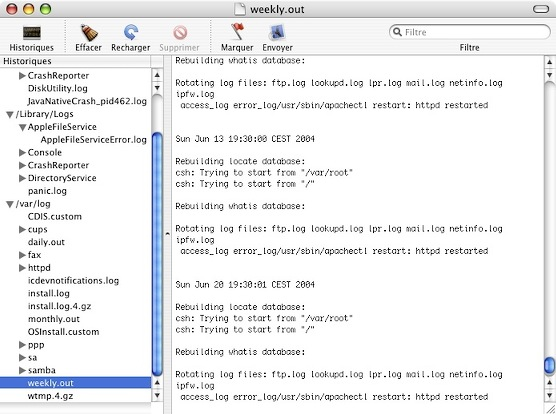
La plupart des fichiers de log sont stockés dans les répertoires :
/private/var/log
Dans ce dossier figurent les fichiers de log du système. Ils sont gérés par le daemon Syslog chargé au démarrage. On y trouve par exemple les résultats des traitements programmés chaque jour, semaine ou mois.
Ce dossier peut être aussi /var/log (en fait, /var est un lien symbolique - un alias - vers /private/var)
/Library/Logs
Dans ce dossier figurent les fichiers de log des services de répertoire ainsi que les rapport de plantage des applications.
~/Library/Logs
Dans ce dossier appartenant à un utilisateur figurent les historiques des applications.
Les fichiers de log peuvent facilement être visualisés à partir de l'application Console
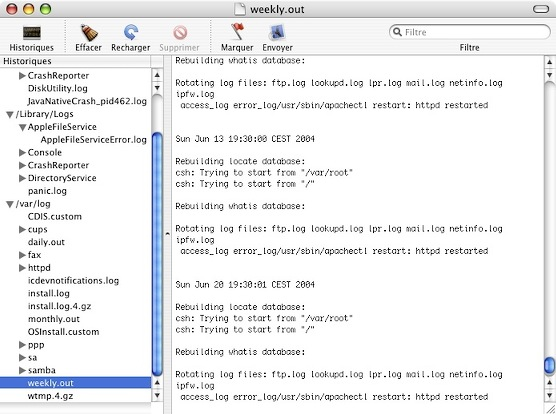
samedi 26 juin 2004
La commande top
Pour connaître l'occupation CPU des applications et autres processus qui tournent parfois en tâche de fond sans que vous vous en doutiez, il existe la commande top.
Pour éviter que cette même commande ne vienne perturber le résultat, il convient de la lancer avec quelques paramètres bien choisis :
top -u -R -F -s 5
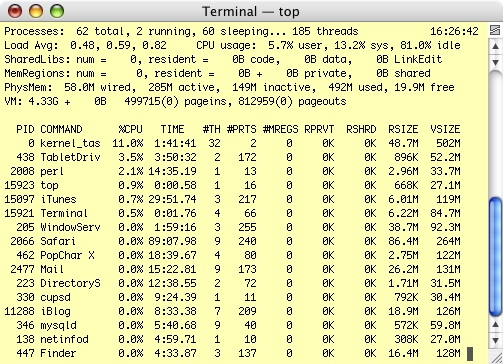
On quitte la commande avec la combinaison de touches [Ctrl]+C
Vu dans MacAndCo n°8 de mai 2004, page 106
Pour éviter que cette même commande ne vienne perturber le résultat, il convient de la lancer avec quelques paramètres bien choisis :
top -u -R -F -s 5
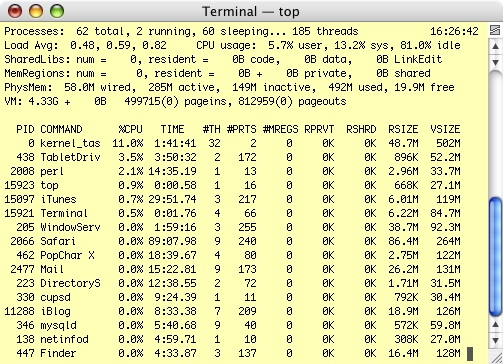
On quitte la commande avec la combinaison de touches [Ctrl]+C
Vu dans MacAndCo n°8 de mai 2004, page 106
Modifier des préférences
On peut modifier directement les fichiers de préférences avec une commande du Terminal.
La commande 'defaults write' permet de modifier des préférences directement dans les fichiers concernés et donc sans ouvrir l'application. Ca peut être très utile pour les préférences qui n'apparaissent pas dans l'application.
La syntaxe est de la forme :
defaults write
Voici une liste de ces commandes parmi les plus utiles :
defaults write com.apple.Safari IncludeDebugMenu 1
affiche le menu Debug de Safari
La commande 'defaults write' permet de modifier des préférences directement dans les fichiers concernés et donc sans ouvrir l'application. Ca peut être très utile pour les préférences qui n'apparaissent pas dans l'application.
La syntaxe est de la forme :
defaults write
Voici une liste de ces commandes parmi les plus utiles :
defaults write com.apple.Safari IncludeDebugMenu 1
affiche le menu Debug de Safari
La commande df
La commande 'df' permet d'afficher des informations sur les volumes du Mac.
Tapez par exemple, 'df -H -l' pour obtenir un listing parfaitement lisible.
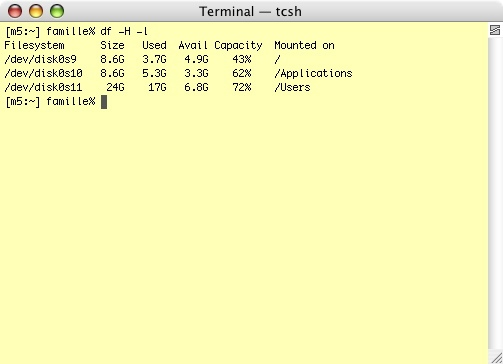
Tapez par exemple, 'df -H -l' pour obtenir un listing parfaitement lisible.
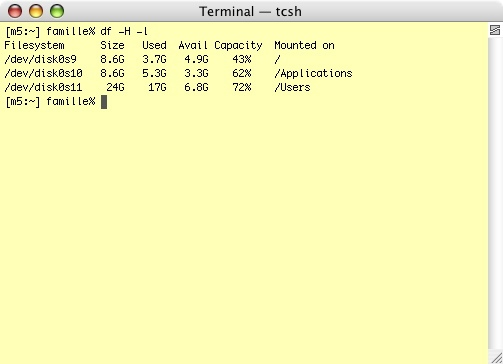
Paramètres de présentation des fenêtres du Terminal
Une option de Terminal permet de choisir quelques options de présentation des fenêtres du Terminal.
Il suffit de sélectionner l'option 'Afficher les informations' dans le menu 'Fichier' (ou [Cmd]+I
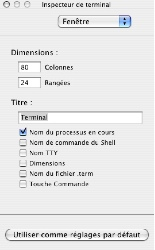
Parmi les options, il y a :
- la police des caractères
- la couleur des caractères et du fond des fenêtres
- l'affichage dans la barre de titre
- le tampon permettant de retrouver les commandes tapées
- la taille des fenêtres
- etc.
Les nouvelles options s'appliquent à la fenêtre active, mais il est possible de les appliquer par défaut à toutes les nouvelles fenêtres.
Il suffit de sélectionner l'option 'Afficher les informations' dans le menu 'Fichier' (ou [Cmd]+I
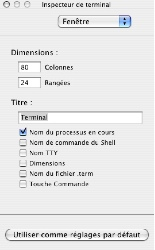
Parmi les options, il y a :
- la police des caractères
- la couleur des caractères et du fond des fenêtres
- l'affichage dans la barre de titre
- le tampon permettant de retrouver les commandes tapées
- la taille des fenêtres
- etc.
Les nouvelles options s'appliquent à la fenêtre active, mais il est possible de les appliquer par défaut à toutes les nouvelles fenêtres.
Exécuter des Applescript via le Terminal
On peut lancer des scripts Applescript via la ligne de commande du Terminal.
Il suffit de lancer la commande osascript suivie du nom complet du script.
On peut aussi utiliser cette commande pour exécuter directement des commandes Applescript. Il faut alors la compléter avec l'option '-e'. Par exemple :
osascript -e 'beep 7'
Vu dans MacAndCo n°3 de décembre 2003 page 109
Il suffit de lancer la commande osascript suivie du nom complet du script.
On peut aussi utiliser cette commande pour exécuter directement des commandes Applescript. Il faut alors la compléter avec l'option '-e'. Par exemple :
osascript -e 'beep 7'
Vu dans MacAndCo n°3 de décembre 2003 page 109
Choix du shell à l'ouverture du Terminal
En bon Unix qu'est Mac OS X, il offre plusieurs shells pour les fenêtres de commande :
- sh
- csh (Berkeley C Shell)
- zsh (dérive de Korn Shell)
- tcsh (dérivé de csh)
- bash (GNU Bourne-Again Shell)
On peut déterminer le shell par défaut dans les propriétés de l'utilisateur via l'utilitaire "Gestionnaire Netinfo".
On peut aussi indiquer le shell à ouvrir pour toute nouvelle fenêtre de commande dans les préférences de Terminal.
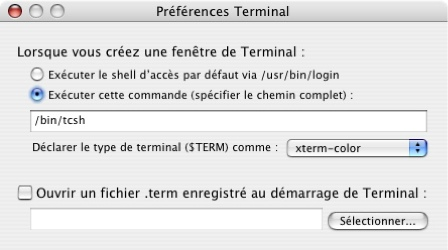
Enfin, on peut temporairement exécuter un autre shell en tapant la commande dans une fenêtre ouverte; dans ce cas, on quitte le shell avec la combinaison [Ctrl]+D ou encore la commande exit.
- sh
- csh (Berkeley C Shell)
- zsh (dérive de Korn Shell)
- tcsh (dérivé de csh)
- bash (GNU Bourne-Again Shell)
On peut déterminer le shell par défaut dans les propriétés de l'utilisateur via l'utilitaire "Gestionnaire Netinfo".
On peut aussi indiquer le shell à ouvrir pour toute nouvelle fenêtre de commande dans les préférences de Terminal.
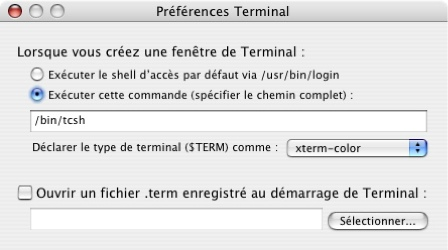
Enfin, on peut temporairement exécuter un autre shell en tapant la commande dans une fenêtre ouverte; dans ce cas, on quitte le shell avec la combinaison [Ctrl]+D ou encore la commande exit.
Script exécutable de commandes Unix
Les commandes Unix peuvent être regroupées dans des fichiers de script qu'on peut lancer automatiquement à partir du Finder.
Taper des commandes Unix dans le Terminal, c'est bien, mais automatiser leur exécution et leur enchaînement dans un fichier de script, c'est mieux.
Il suffit donc de taper les commandes dans un fichier de texte (utilisez par exemple Textwrangler qui ne risque pas d'enregistrer dans un autre format RTF ou DOC).
Nommez le fichier avec l'extension '.command'
Pour le rendre exécutable, vous pouvez utiliser un utilitaire comme "BatchMod" ou bien :
- ouvrez le terminal
- tapez la commande chmod +x suivie du nom complet du fichier de script (faites glisser son icône sur la fenêtre du terminal pour que son nom d'inscrive automatiquement derrière la commande)
- valider
Désormais, si vous double-cliquez sur l'icône du fichier de script dans le Finder, cela lance le Terminal et votre script est exécuté.
Vu dans Univers Mac n°150 de juin 2004, page 100
Taper des commandes Unix dans le Terminal, c'est bien, mais automatiser leur exécution et leur enchaînement dans un fichier de script, c'est mieux.
Il suffit donc de taper les commandes dans un fichier de texte (utilisez par exemple Textwrangler qui ne risque pas d'enregistrer dans un autre format RTF ou DOC).
Nommez le fichier avec l'extension '.command'
Pour le rendre exécutable, vous pouvez utiliser un utilitaire comme "BatchMod" ou bien :
- ouvrez le terminal
- tapez la commande chmod +x suivie du nom complet du fichier de script (faites glisser son icône sur la fenêtre du terminal pour que son nom d'inscrive automatiquement derrière la commande)
- valider
Désormais, si vous double-cliquez sur l'icône du fichier de script dans le Finder, cela lance le Terminal et votre script est exécuté.
Vu dans Univers Mac n°150 de juin 2004, page 100
Liste des commandes
Raccourci clavier pour afficher la liste des commandes Unix disponibles dans le Terminal
On peut afficher une liste des commandes Unix disponibles dans le Terminal en faisant [Ctrl]+X puis D sans relâcher la touche [Ctrl]
Rappel : pour obtenir la syntaxe d'une commande, il faut utiliser la commande man suivi du nom de la commande. Par exemple :
man ls
pour avoir la syntaxe de la commande ls
Vu dans Univers Mac n°150 de juin 2004, page 98
On peut afficher une liste des commandes Unix disponibles dans le Terminal en faisant [Ctrl]+X puis D sans relâcher la touche [Ctrl]
Rappel : pour obtenir la syntaxe d'une commande, il faut utiliser la commande man suivi du nom de la commande. Par exemple :
man ls
pour avoir la syntaxe de la commande ls
Vu dans Univers Mac n°150 de juin 2004, page 98
vendredi 21 mai 2004
Nouvelle imprimante Canon i560
Après 5 ans de plus ou moins bons et loyaux services, il est temps que je remplace mon imprimante EPSON Stylus Color 740.
En dehors du fait que celle-ci n'imprime plus correctement, elle est particulièrement bruyante notamment lors du nettoyage des têtes d'impression et plutôt lente. Et le coût des consommables est vraiment prohibitif.
J'ai donc décidé de la remplacer par un appareil récent, pas forcément orienté photo comme la plupart des modèles actuels, et consommant moins d'encre.
Après quelques recherches, mon choix s'est porté sur le modèle i560 de Canon. Ce modèle n'est pas le tout dernier de la gamme, mais ses caractéristiques me conviennent très bien.
Après quelques jours d'utilisation, je ne regrette absolument rien. Elle est silencieuse, rapide et économe (enfin, ça on verra à l'usage).
En dehors du fait que celle-ci n'imprime plus correctement, elle est particulièrement bruyante notamment lors du nettoyage des têtes d'impression et plutôt lente. Et le coût des consommables est vraiment prohibitif.
J'ai donc décidé de la remplacer par un appareil récent, pas forcément orienté photo comme la plupart des modèles actuels, et consommant moins d'encre.
Après quelques recherches, mon choix s'est porté sur le modèle i560 de Canon. Ce modèle n'est pas le tout dernier de la gamme, mais ses caractéristiques me conviennent très bien.
Après quelques jours d'utilisation, je ne regrette absolument rien. Elle est silencieuse, rapide et économe (enfin, ça on verra à l'usage).
dimanche 25 avril 2004
Ballade en Andalousie
Nous revenons d'un séjour d'une semaine en Andalousie. Nous sommes arrivés à Madrid par le train de nuit Elypsos au matin du 16 avril. Juste le temps de changer de gare, nous avons pris l'AVE Talgo (TGV) jusqu'à Cordoue où nous sommes arrivés en début d'après-midi. Nous sommes restés là jusqu'au 19 avril dans un hôtel de la vieille ville : visite de la mosquée, du palais des rois, du palais Viana et du musée de la Tauromachie. Dans l'après-midi du 19 avril, nous avons loué une voiture pour nous rendre à Grenade où nous avons visité le site de l'Alhambra. Le 21 avril, nous sommes repartis avec la voiture jusque Séville où nous avons visité la ville et ses nombreux monuments jusqu'au 24 avril, date de notre retour par le train via Madrid. A cette saison, le séjour est particulièrement agréable car il ne fait pas trop chaud et cette région d'Espagne est d'une beauté sans pareille où le mélange des civilisations chrétiennes et arabes est particulièrement visible et appréciable.
Inscription à :
Articles (Atom)
